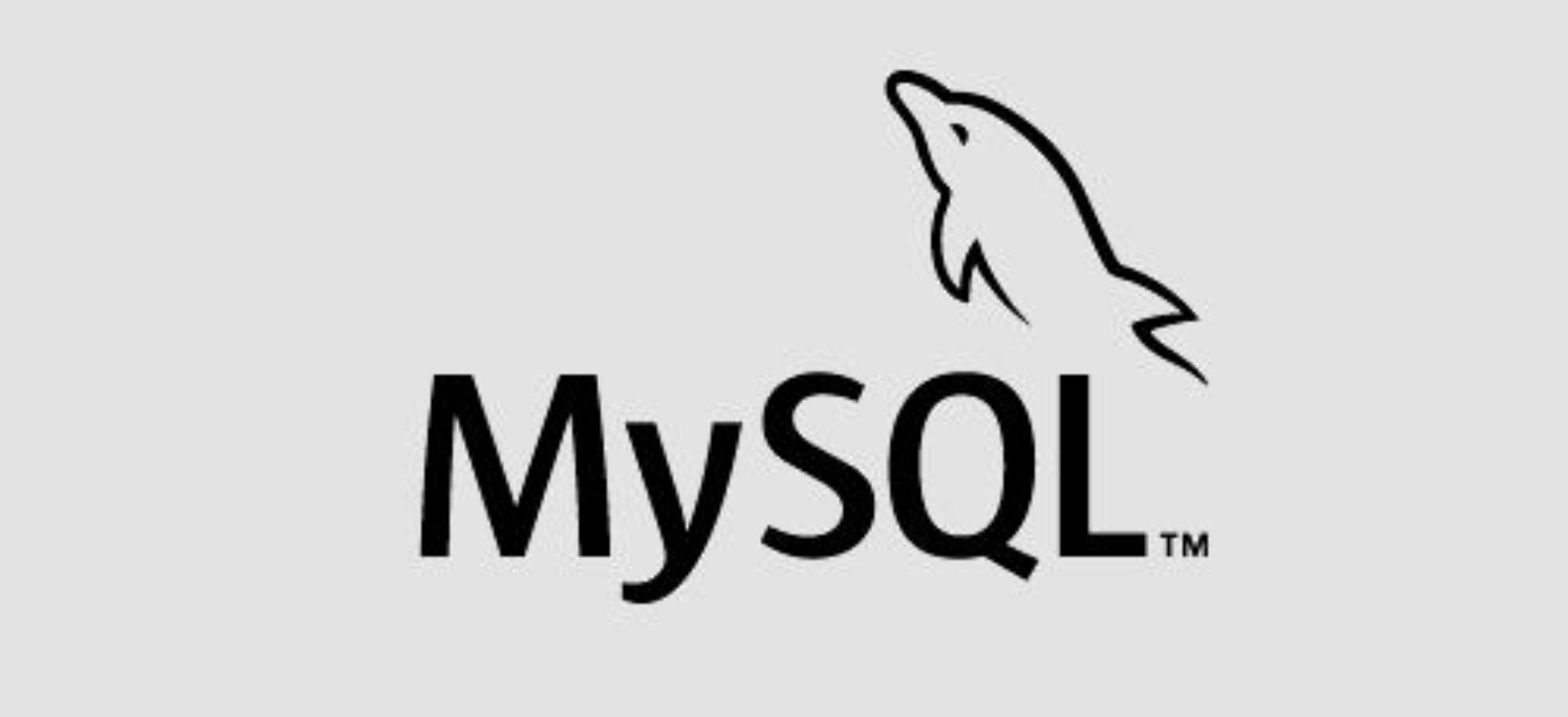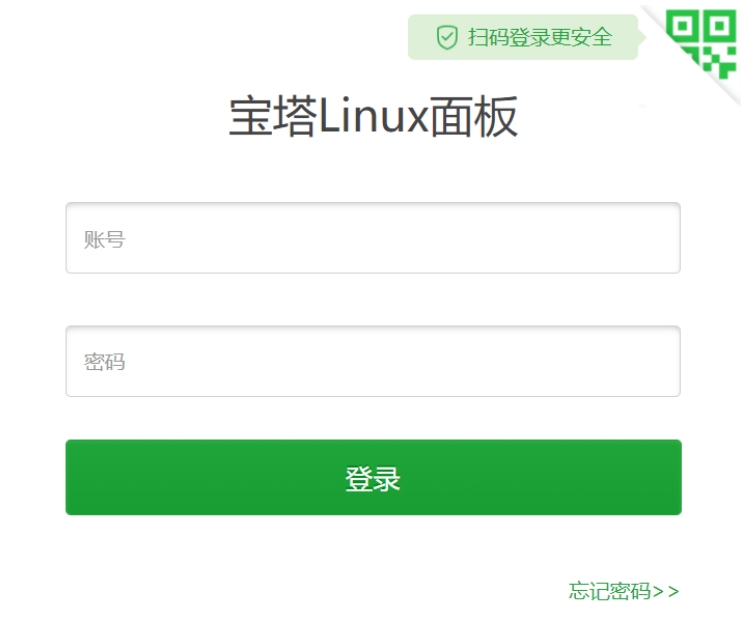首先,确保你已经购买了阿里云服务器,并根据自己的需求选择了合适的配置(如CPU、内存、存储等)。购买完成后,记录下服务器的公网IP地址,因为后续操作中将需要使用到。
接下来,使用SSH工具(如PuTTY或终端)连接到你的阿里云服务器。在连接时,输入服务器的公网IP地址以及你设置的登录凭证(用户名和密...
在云计算的浪潮中,阿里云以其强大的功能和灵活的配置,成为了众多开发者和企业的首选。而Ubuntu,作为Linux系统中的佼佼者,更是以其稳定性和丰富的软件资源,赢得了广泛的赞誉。然而,有时候我们可能需要重新安装Ubuntu系统,无论是出于性能优化的考虑,还是系统故障的修复,掌握在阿里云上重新安装Ubuntu的技能显得尤为重要。
首先,确保你已经购买了阿里云服务器,并根据自己的需求选择了合适的配置(如CPU、内存、存储等)。购买完成后,记录下服务器的公网IP地址,因为后续操作中将需要使用到。
接下来,使用SSH工具(如PuTTY或终端)连接到你的阿里云服务器。在连接时,输入服务器的公网IP地址以及你设置的登录凭证(用户名和密码)。成功连接后,你将看到一个命令行界面。
重点来了:重新安装Ubuntu系统。这一步通常需要谨慎操作,因为一旦删除旧系统,所有数据将丢失。如果确定要重新安装系统,可以通过以下两种方式进行:
- 通过阿里云控制台操作:登录阿里云控制台,找到你的云服务器ECS实例。点击“更多”按钮,选择“更换操作系统”。在弹出的窗口中,选择Ubuntu系统版本,并根据提示完成操作。这是最为推荐的方式,因为它相对简单且风险较低。
- 通过SSH手动安装(不推荐):虽然理论上可以通过SSH手动安装Ubuntu,但这需要复杂的操作且风险较高。直接删除系统文件或格式化磁盘的操作风险极大,可能导致数据永久丢失。
系统安装完成后,需要进行一些基本的配置。比如,使用sudo apt update && sudo apt upgrade命令更新软件包列表并升级系统;为了提高安全性,建议设置SSH密钥登录,禁用密码登录;根据需要配置阿里云安全组规则,以允许或拒绝特定IP地址的访问。
最后,验证Ubuntu系统是否已成功安装并正常运行。你可以通过浏览器访问服务器的公网IP地址(如果安装了Web服务器),或者使用SSH重新连接服务器进行检查。

重新安装阿里云上的Ubuntu系统是一个相对简单的过程,但需要注意数据安全和操作风险。掌握这些技能,将帮助你更好地利用阿里云和Ubuntu的强大功能,为你的项目提供稳定、高效的运行环境。






![[阿里云的2核2g3m服务器能搭java环境么?] [阿里云的2核2g3m服务器能搭java环境么?]](https://img.doczz.cn/storage/20240326/1ec7f538e9b60177dd79069cb972cc96.png)



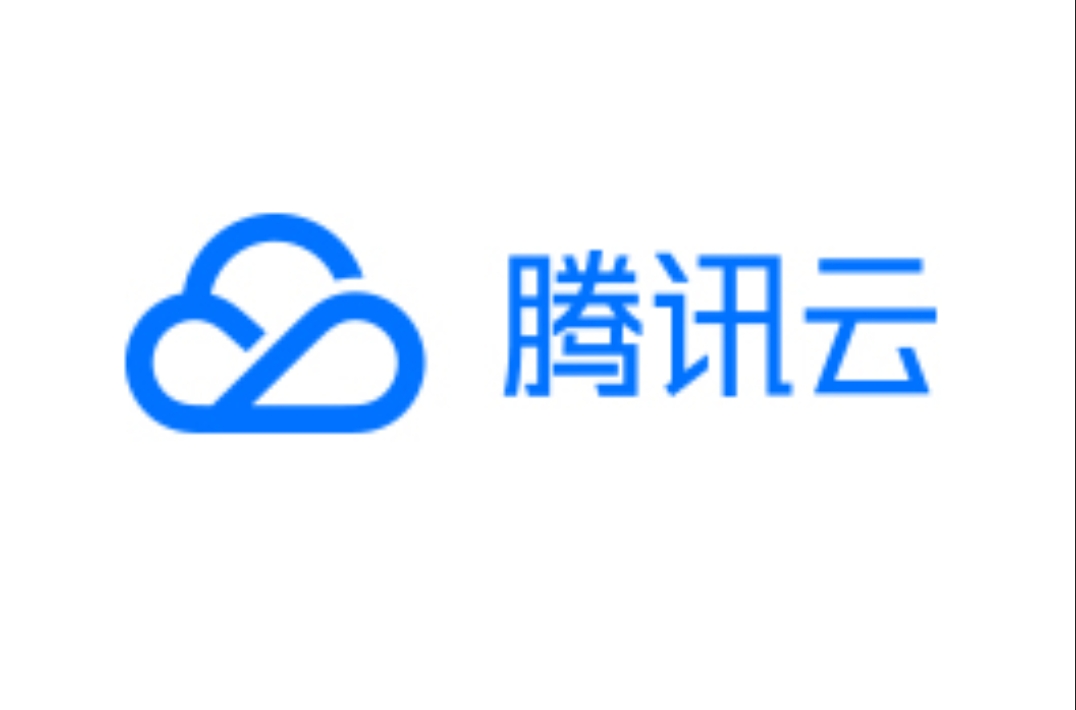
![[oracle为什么叫甲骨文?一文快速了解oracle的起源] [oracle为什么叫甲骨文?一文快速了解oracle的起源]](https://img.doczz.cn/storage/20240325/ce19a9cc122e3376b90b35c4ce9af93d.png)
![[2核4G服务器用mysql的哪个版本?] [2核4G服务器用mysql的哪个版本?]](https://img.doczz.cn/storage/20240325/7aa156f3a052b2988976f941d2fa2a04.png)